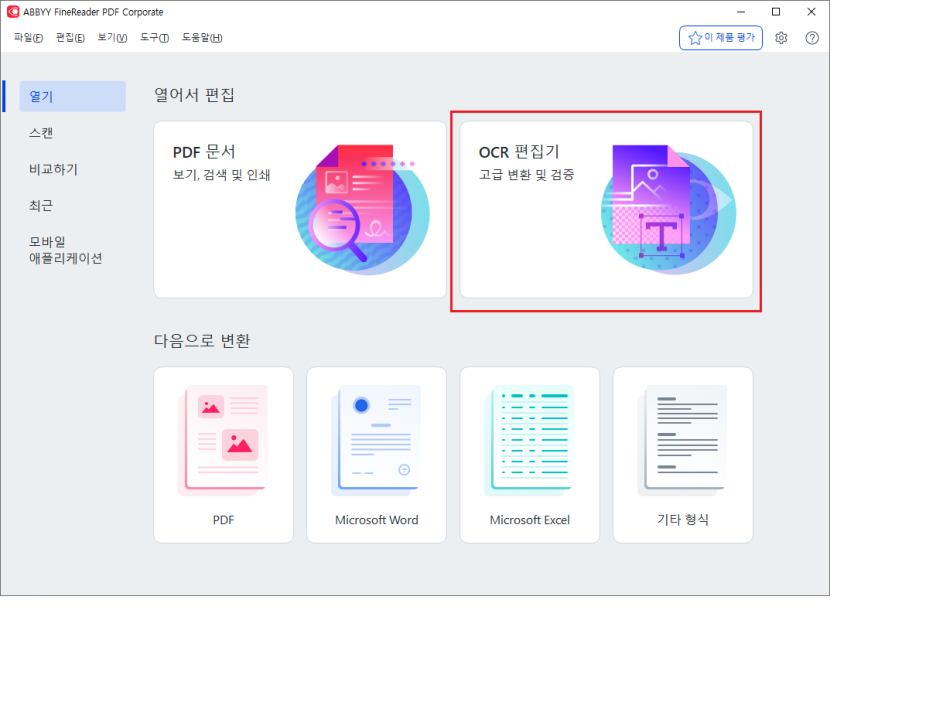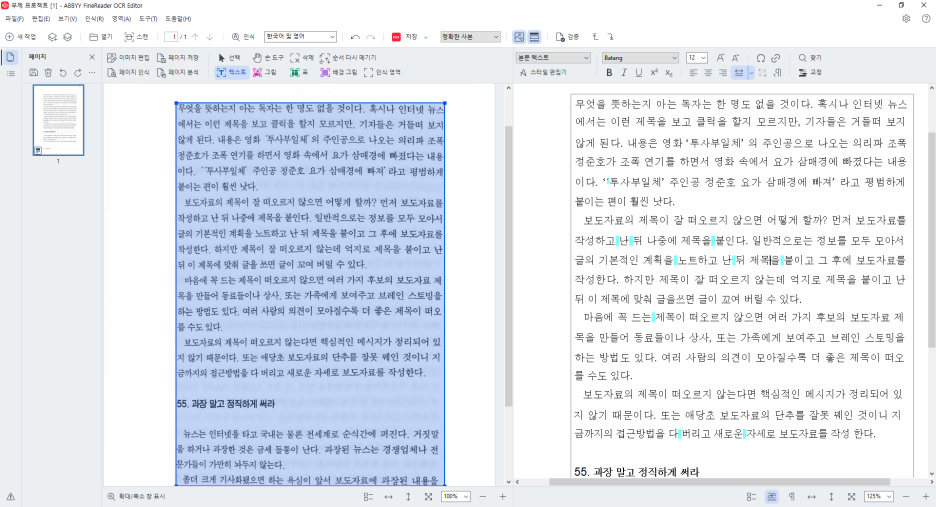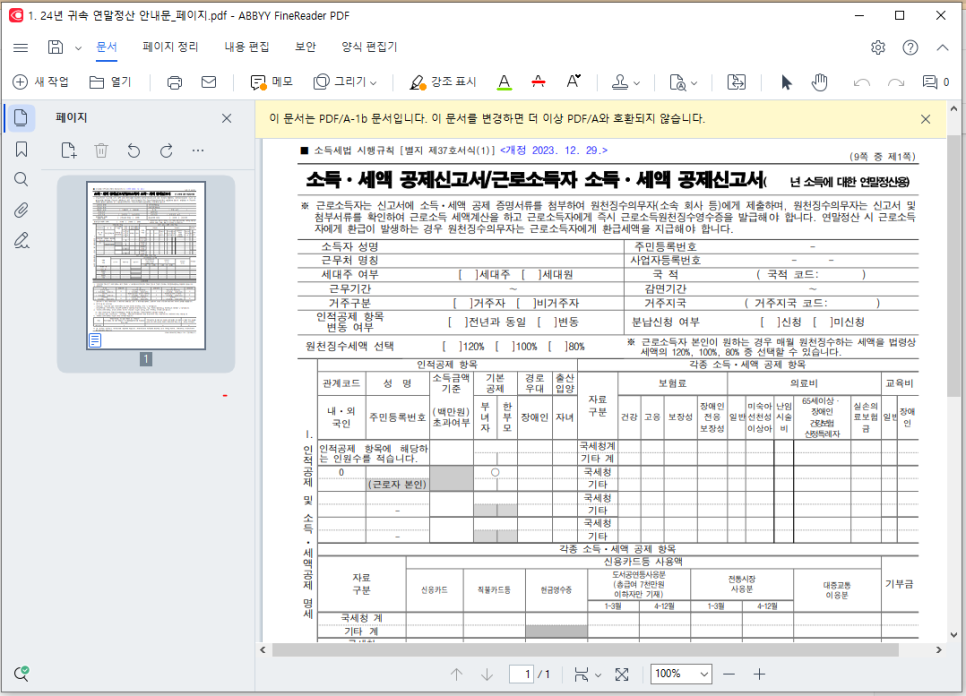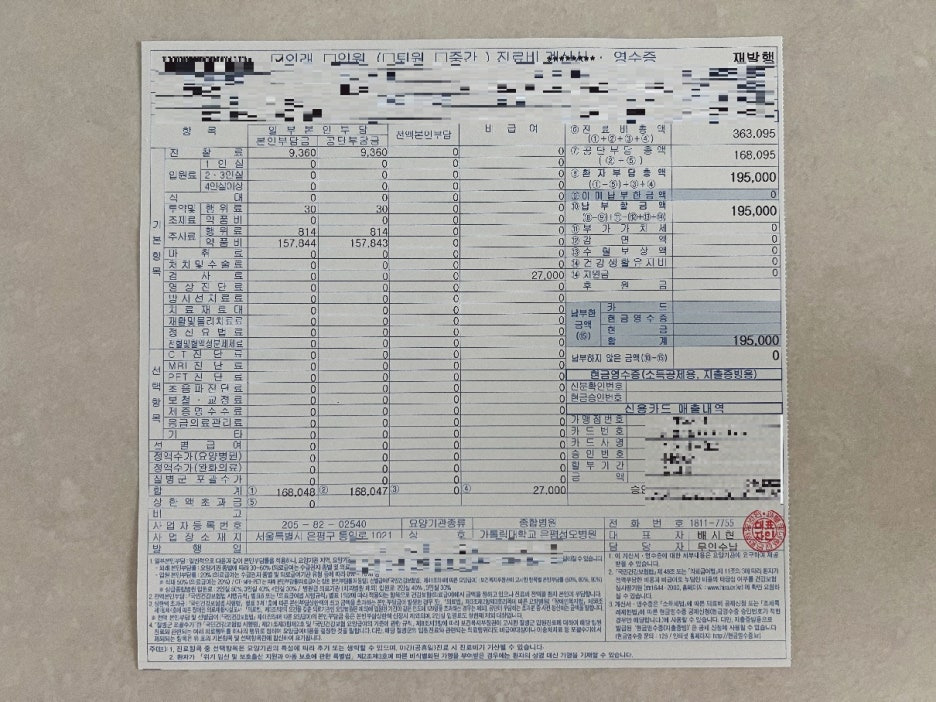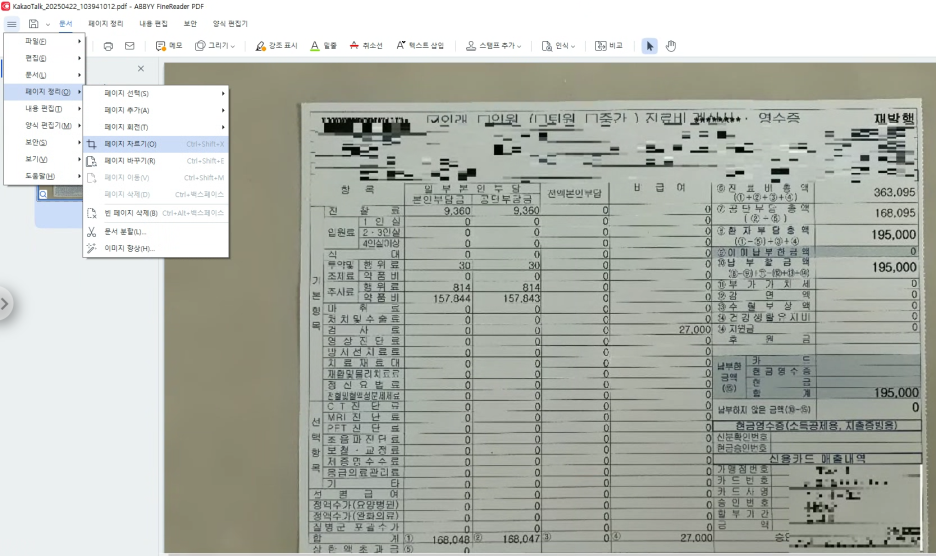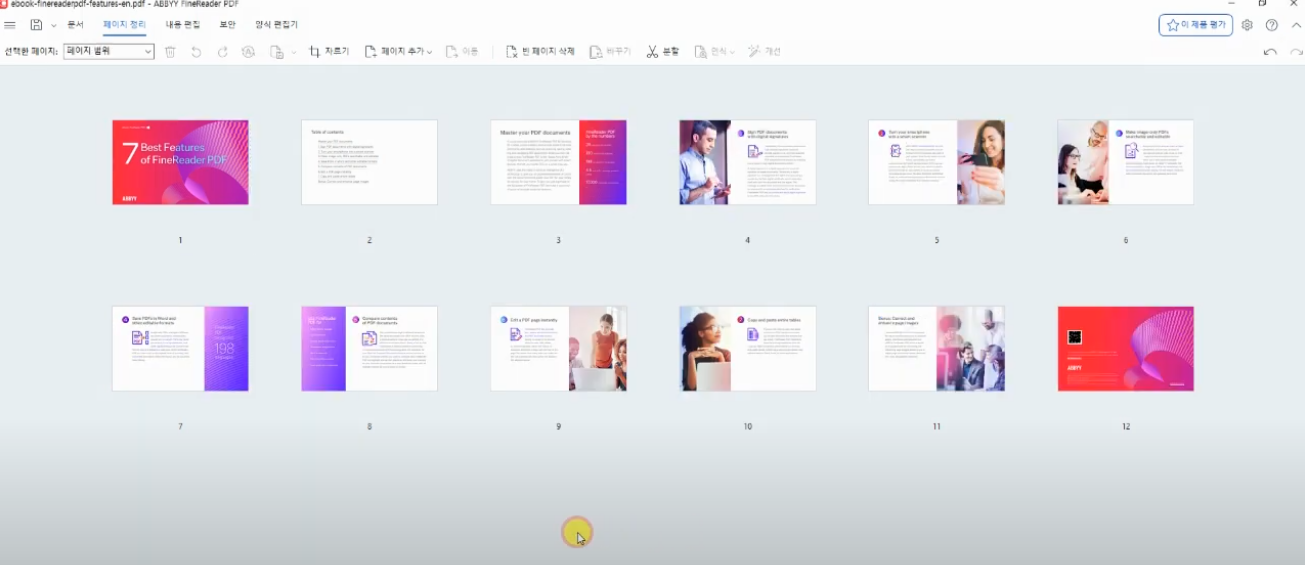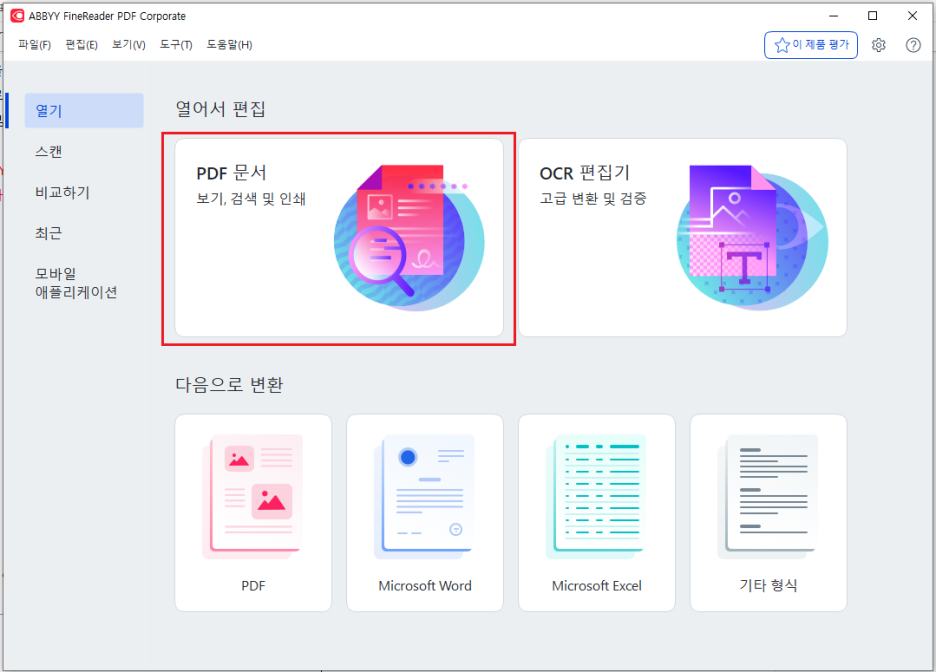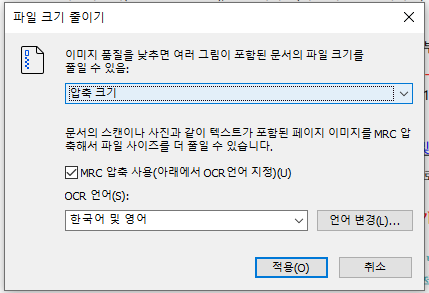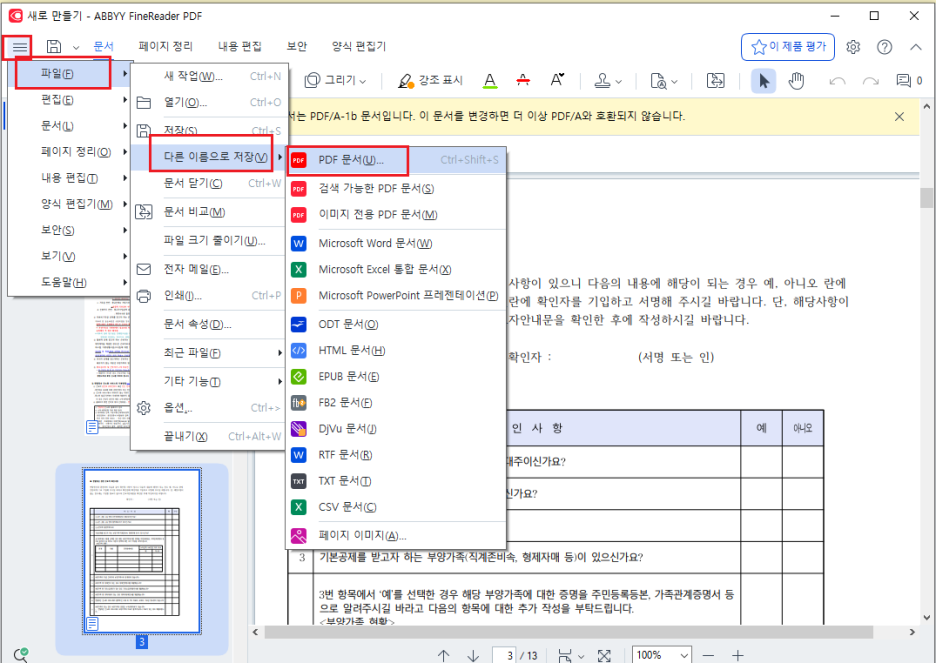오늘은 PDF를 PPT로 변환하는 방법에 대해 소개하려고 합니다. 여러 PDF 변환 프로그램 중에서도 파인리더는 정확한 인식률과 편리한 기능 덕분에 많은 분들이 사용하고 있는데요, 파인리더를 이용해서 PDF를 쉽게 PPT로 변환해 볼게요!
파인리더 실행 및 PDF 불러오기
먼저, 파인리더 프로그램을 실행한 뒤, PDF문서를 선택해 변환할 PDF파일을 불러옵니다.
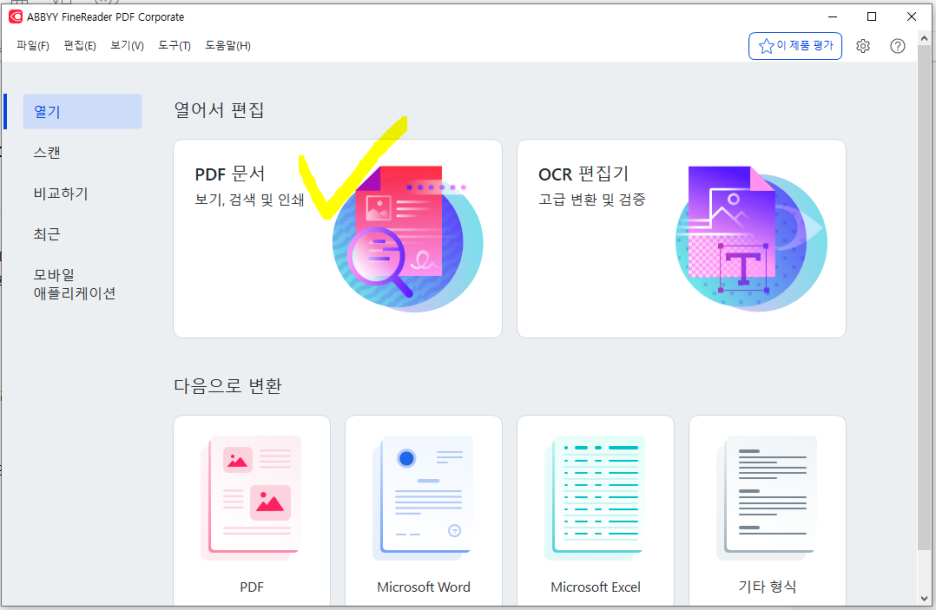
출력 형식(PPT)선택
파일을 불러오고 저장할때 여기서 “Microsoft PowerPoint 프레젠테이션 (*.pptx)”를 출력 형식으로 선택합니다.
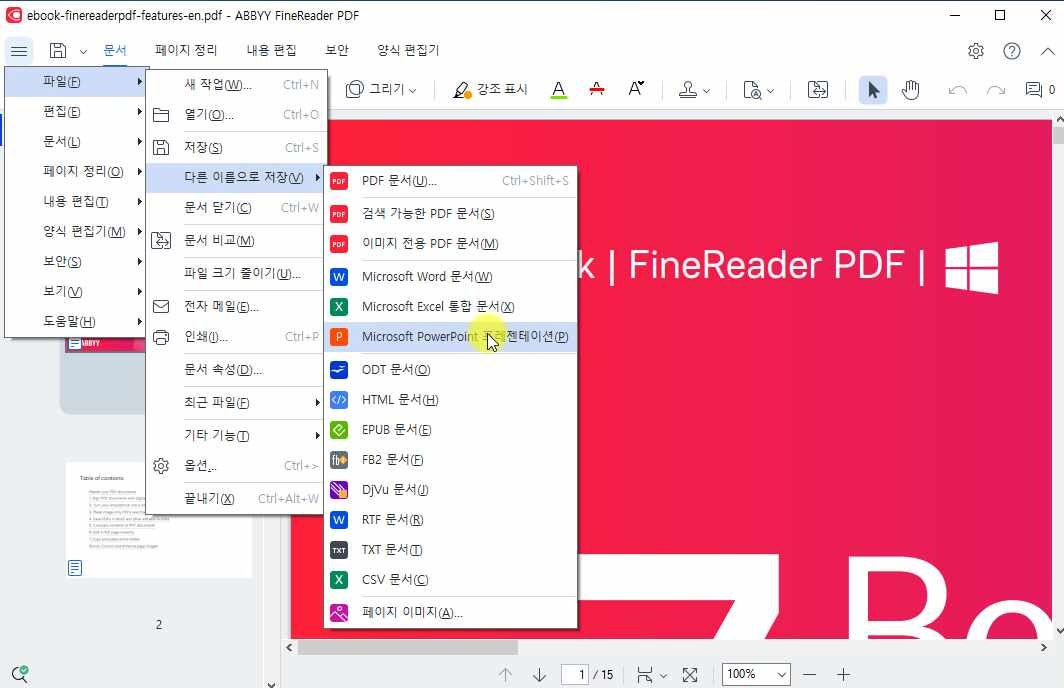
변환 시작

결과 확인 및 편집
변환된 PPT 파일을 열어 레이아웃이나 글씨가 자연스럽게 변환되었는지 확인하세요. 필요에 따라 파워포인트에서 추가 편집도 가능합니다.

복잡한 디자인과 텍스트가 혼합된 문서도 편리하게 변환할 수 있어 발표 자료 준비나 업무 문서 편집에 큰 도움이 됩니다. 이번 포스팅을 참고해 파인리더로 PDF PPT 변환을 쉽게 해보세요!
'주요제품 소개 > ABBYY FineReader' 카테고리의 다른 글
| PDF 순서 변경, 1분이면 완성!(진짜 쉬움) (1) | 2025.07.02 |
|---|---|
| 논문, 스캔본도 OK! 파인리더로 텍스트 추출하는 초간단 방법(OCR로 복붙 가능!) (1) | 2025.06.25 |
| OCR 텍스트 쉽게 수정하는 방법! (PDF 텍스트 인식 문제 해결) (0) | 2025.06.11 |
| 변호사·세무사 사무소에서 ABBYY 파인리더를 많이 쓰는 이유는? (0) | 2025.06.02 |
| PDF 파일에서 원하는 페이지만 뽑아내는 초간단 방법(파인리더 활용) (0) | 2025.05.16 |